CentOS安装JDK
2017-05-01 00:00
381 查看
摘要: linux系统下安装JDK,这里选择在CentOS系统下实践。
用户权限不足,切换到root用户
这里选择的是linux-64位
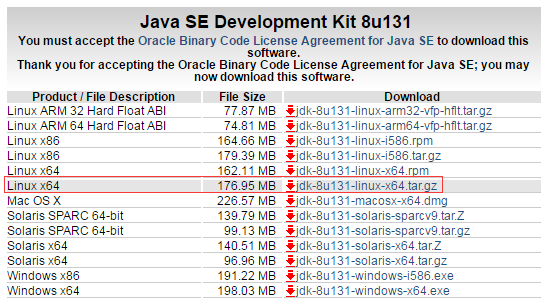
选择版本,右击复制下载url,使用命令 wget --no-check-certificate --no-cookie --header "Cookie: oraclelicense=accept-securebackup-cookie;" url 下载
如图表示下载成功
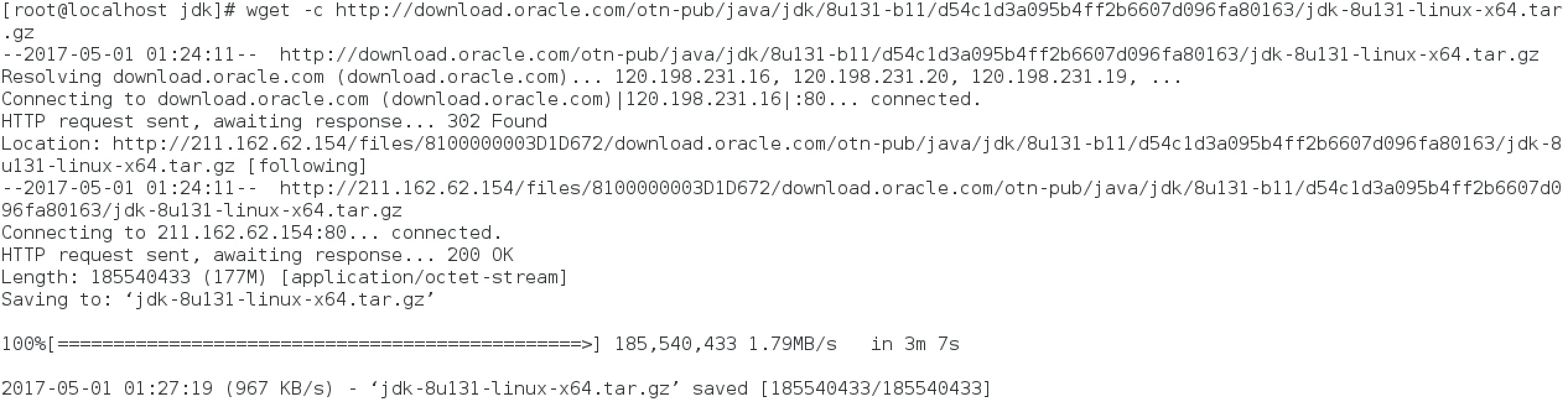
编辑profile文件
在profile文件末尾添加如下内容:
让修改生效:
注意:
如果查看到得JDK版本为OpenJDK不要惊慌,这是因为在安装CentOS的时候,自带了一个OpenJDK。如图
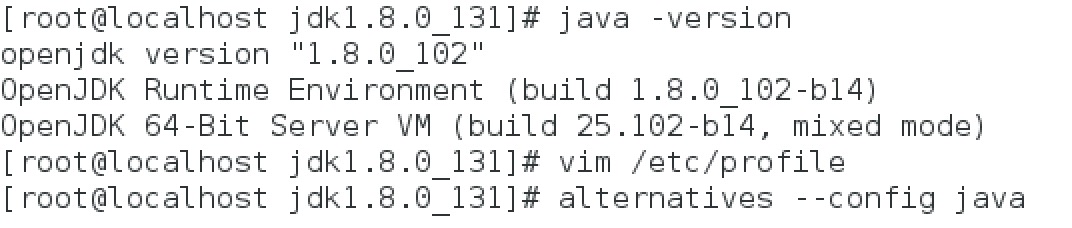
这个JDK并不是我们想要的,我们需要在/usr/bin目录重新设置java javac 链接。
设置之后重新运行命令 java -version ,如图表示成功

更多详情,请关注我的博客https://highter.github.io
CentOS安装JDK
1、 创建目录
在/usr/local下创建java/jdk目录[higher@localhost ~]$ pwd /home/higher [higher@localhost ~]$ mkdir /usr/local/java mkdir: cannot create directory ‘/usr/local/java’: Permission denied
用户权限不足,切换到root用户
[higher@localhost ~]$ su root Password: [root@localhost higher]# mkdir /usr/local/java [root@localhost higher]# cd /usr/local/java/ [root@localhost java]# mkdir jdk [root@localhost java]# cd jdk/
2、 下载JDK压缩包
选择合适的jdk版本 http://www.oracle.com/technetwork/java/javase/downloads/jdk8-downloads-2133151.html这里选择的是linux-64位
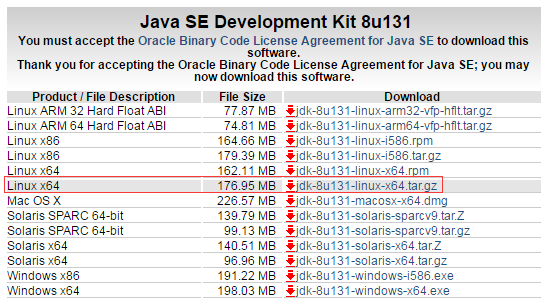
选择版本,右击复制下载url,使用命令 wget --no-check-certificate --no-cookie --header "Cookie: oraclelicense=accept-securebackup-cookie;" url 下载
[root@localhost jdk]# wget --no-check-certificate --no-cookie --header "Cookie: oraclelicense=accept-securebackup-cookie;" http://download.oracle.com/otn-pub/java/jdk/8u131-b11/d54c1d3a095b4ff2b6607d096fa80163/jdk-8u131-linux-x64.tar.gz
如图表示下载成功
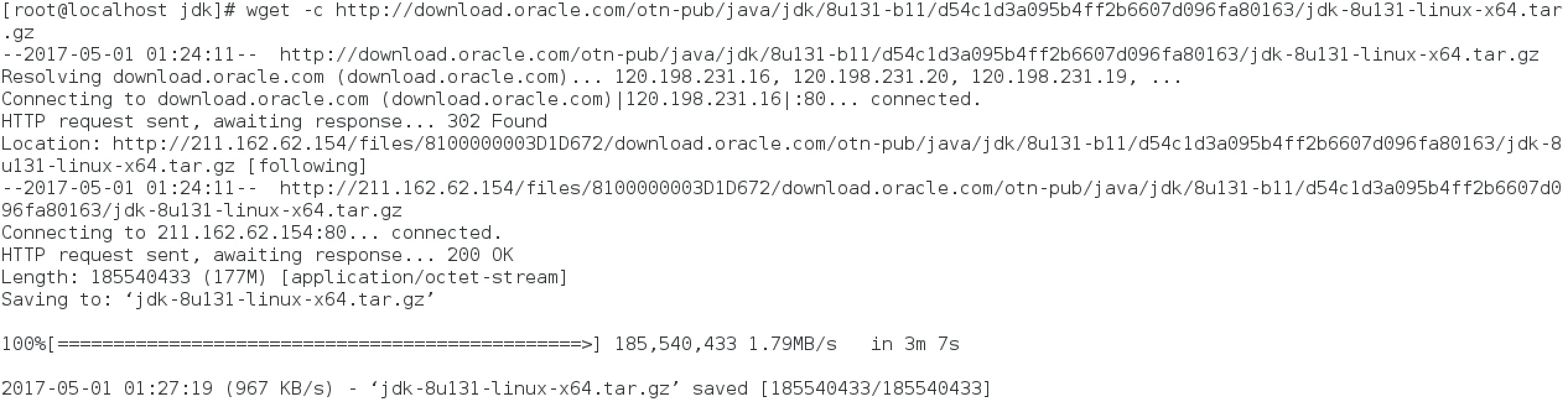
3、 解压
[root@localhost jdk]# tar -zxvf jdk-8u131-linux-x64.tar.gz
4、 设置环境变量
进入jdk目录,查看当前位置[root@localhost jdk]# cd jdk1.8.0_131/ [root@localhost jdk1.8.0_131]# pwd /usr/local/java/jdk/jdk1.8.0_131
编辑profile文件
[root@localhost jdk1.8.0_131]# vim /etc/profile
在profile文件末尾添加如下内容:
JAVA_HOME=/usr/local/java/jdk/jdk1.8.0_131 JRE_HOME=/usr/local/java/jdk/jdk1.8.0_131/jre CLASS_PATH=.:$JAVA_HOME/lib/dt.jar:$JAVA_HOME/lib/tools.jar:$JRE_HOME/lib PATH=$PATH:$JAVA_HOME/bin:$JRE_HOME/bin export JAVA_HOME JRE_HOME CLASS_PATH PATH
让修改生效:
[root@localhost jdk1.8.0_131]# source /etc/profile
5、验证
[root@localhost jdk1.8.0_131]# java -version
注意:
如果查看到得JDK版本为OpenJDK不要惊慌,这是因为在安装CentOS的时候,自带了一个OpenJDK。如图
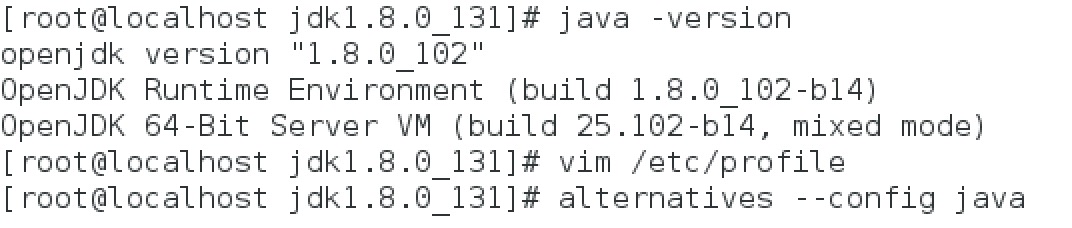
这个JDK并不是我们想要的,我们需要在/usr/bin目录重新设置java javac 链接。
[root@localhost jdk1.8.0_131]# cd /usr/bin/ [root@localhost bin]# rm -rf java [root@localhost bin]# rm -rf javac [root@localhost bin]# ln -s /usr/local/java/jdk/jdk1.8.0_131/bin/java java [root@localhost bin]# ln -s /usr/local/java/jdk/jdk1.8.0_131/bin/javac javac
设置之后重新运行命令 java -version ,如图表示成功

更多详情,请关注我的博客https://highter.github.io
相关文章推荐
- CentOS 5 Linux JDK1.6的安装
- Centos 下安装 JDK
- CentOS 安装JDK
- CentOs安装JDK
- CentOS 6.0安装JDK7
- centos 下安装jdk 1.6
- JDK 1.6在CentOS 5.5上的安装配置
- CentOS下Tomcat5.5安装(附带jdk1.6安装)
- Centos 5.3(安装JDK)
- CentOS5.5下安装JDK和Tomcat
- Centos 下安装 JDK
- centos 5.3 下 安装 JDK
- centos 下安装JDK
- Centos 4.8 下JDK 1.6 的安装
- [CentOS]----JDK,Resin,mySQL的安装
- centos 下的JDK 安装
- CENTOS下JDK的安装
- CentOS5.5下安装JDK和Tomcat
- CentOS 下JDK安装
- RHEL|Centos|Fedora JDK安装配置
